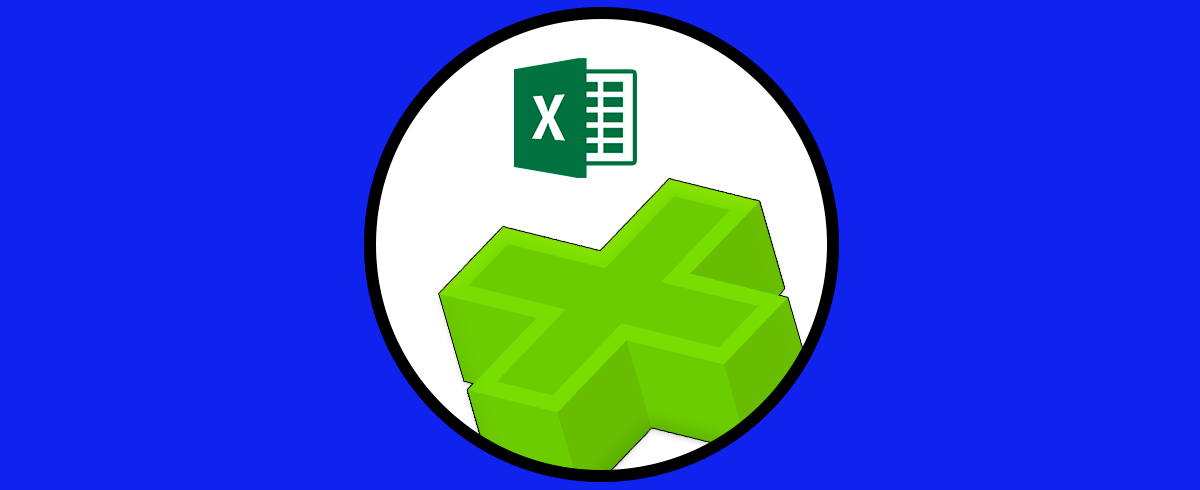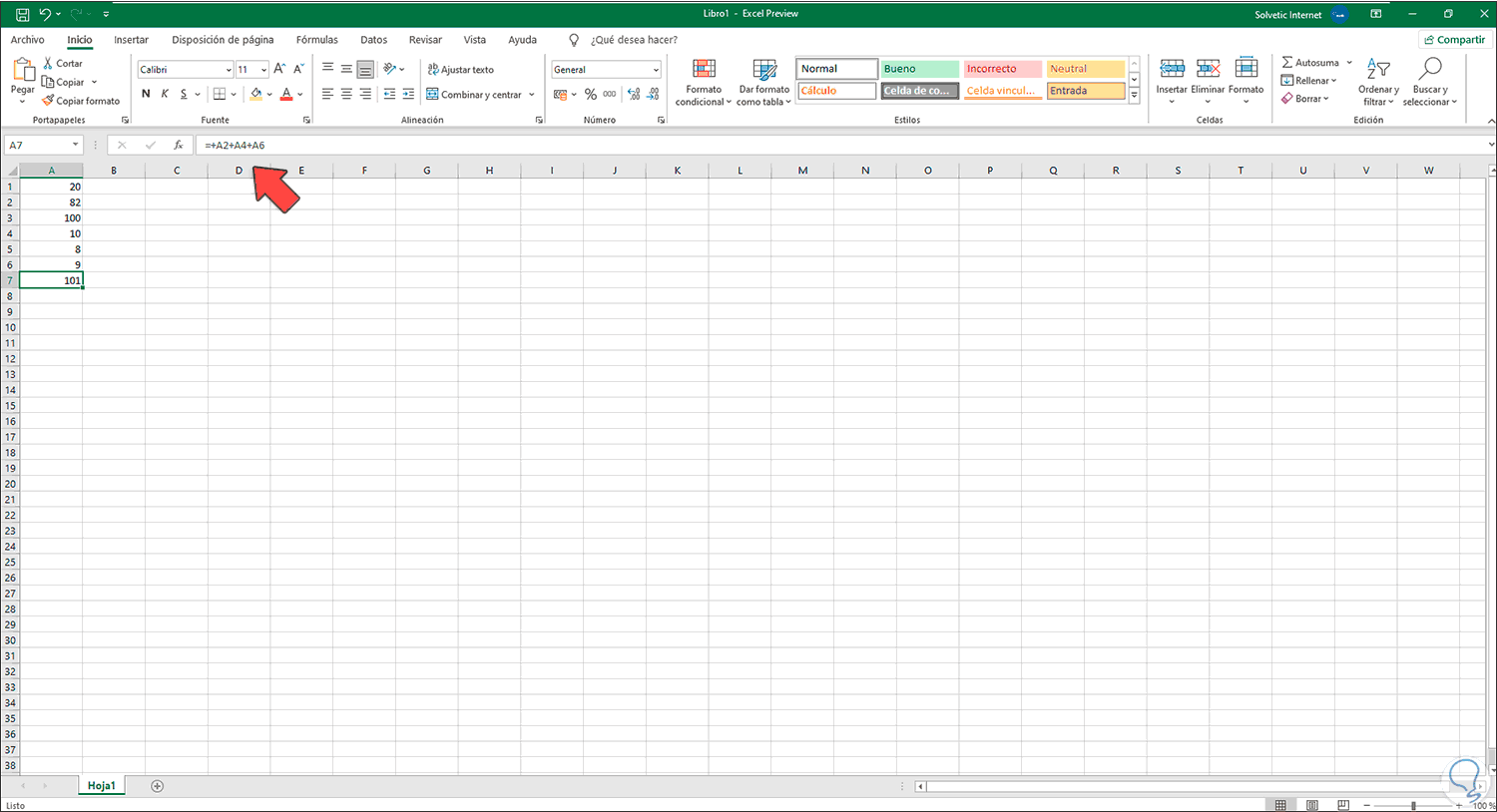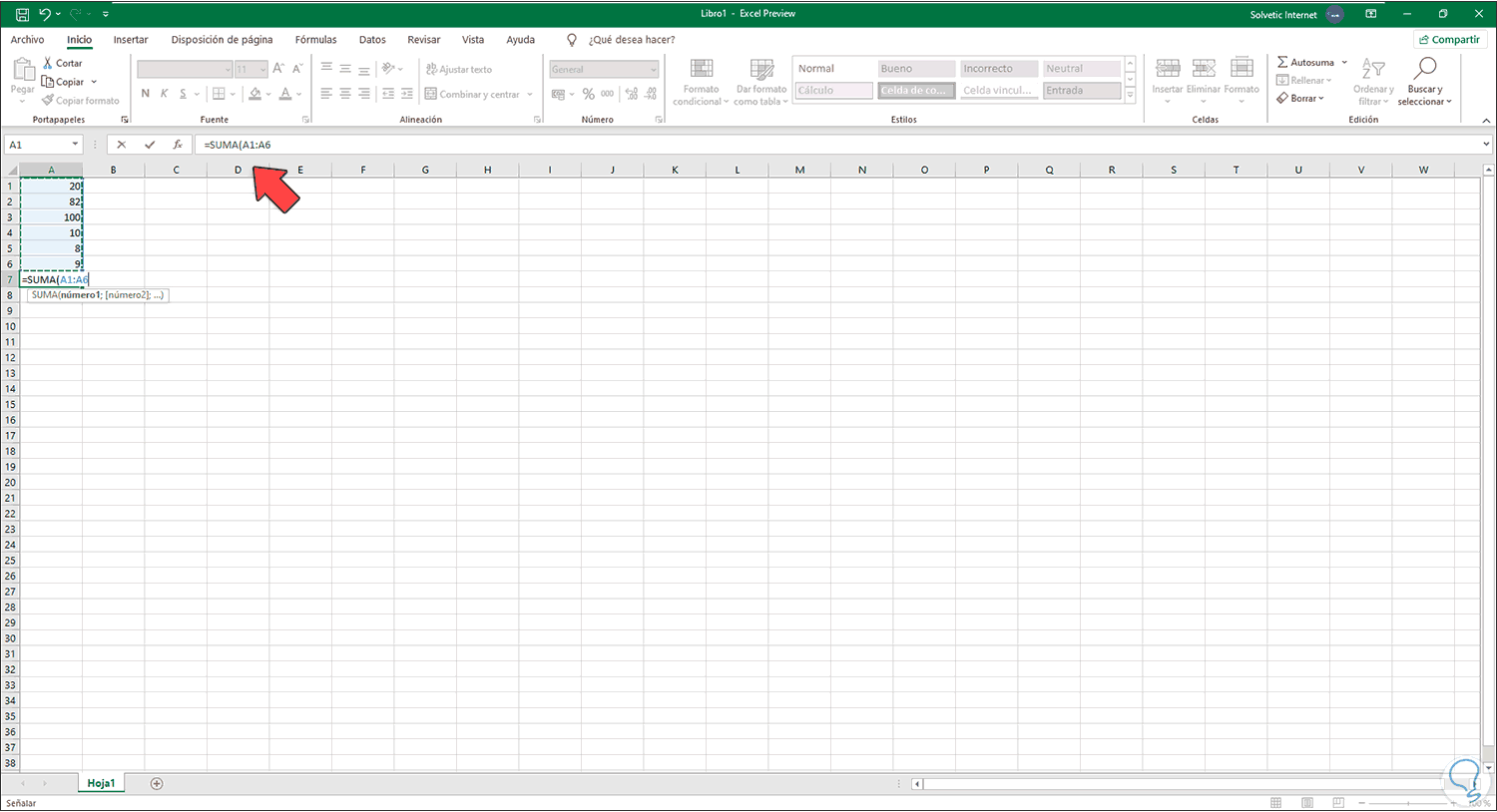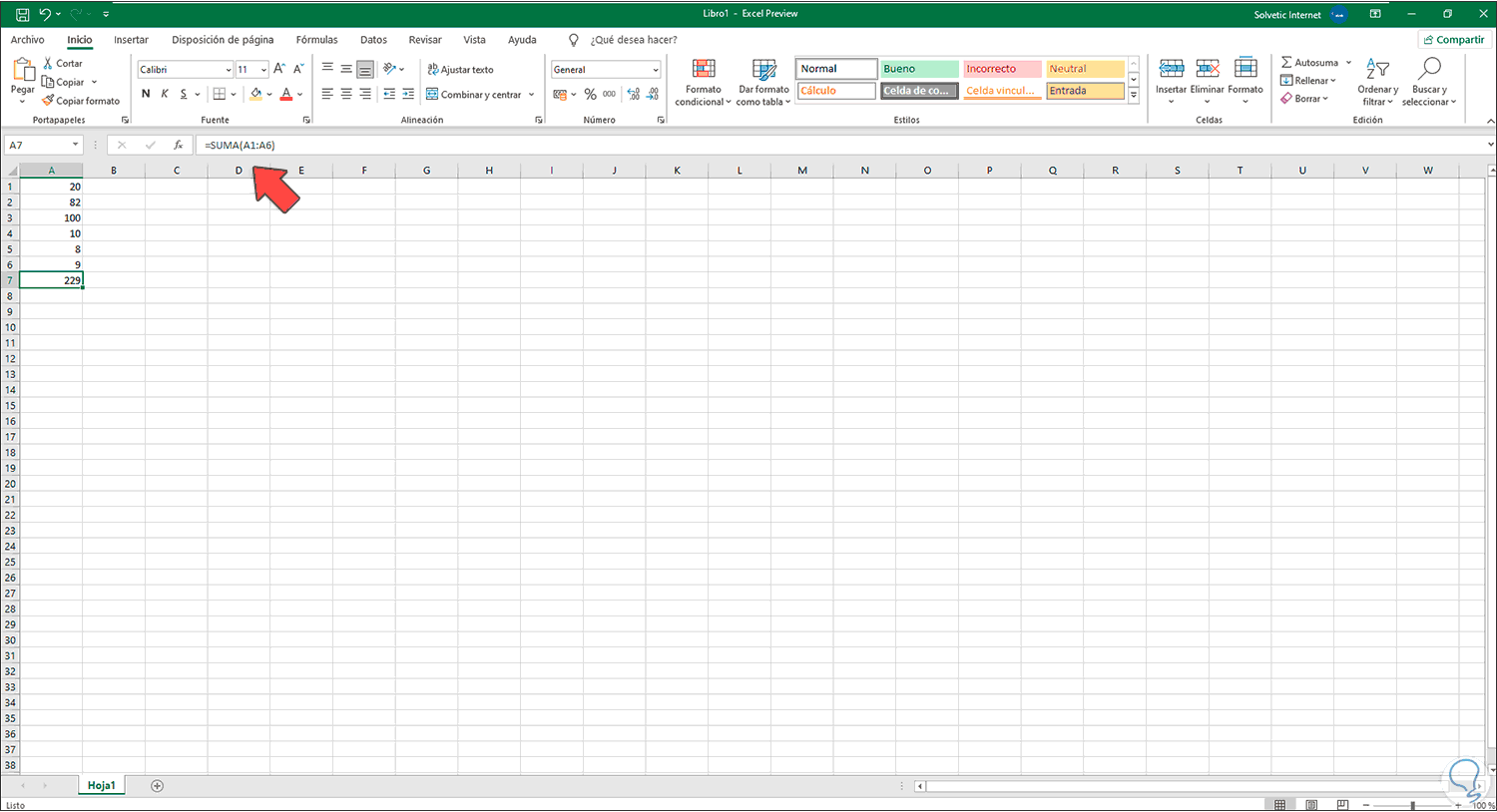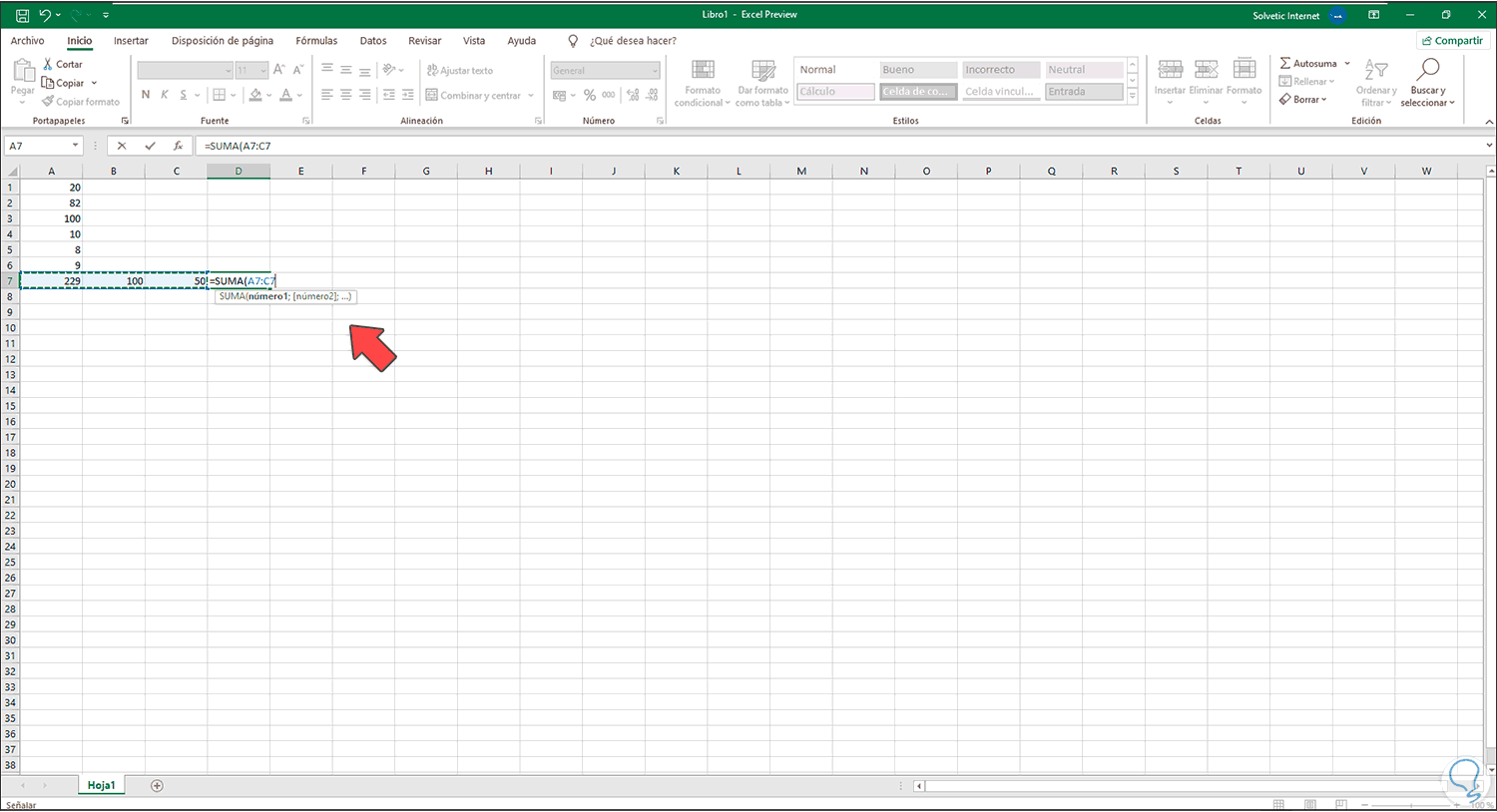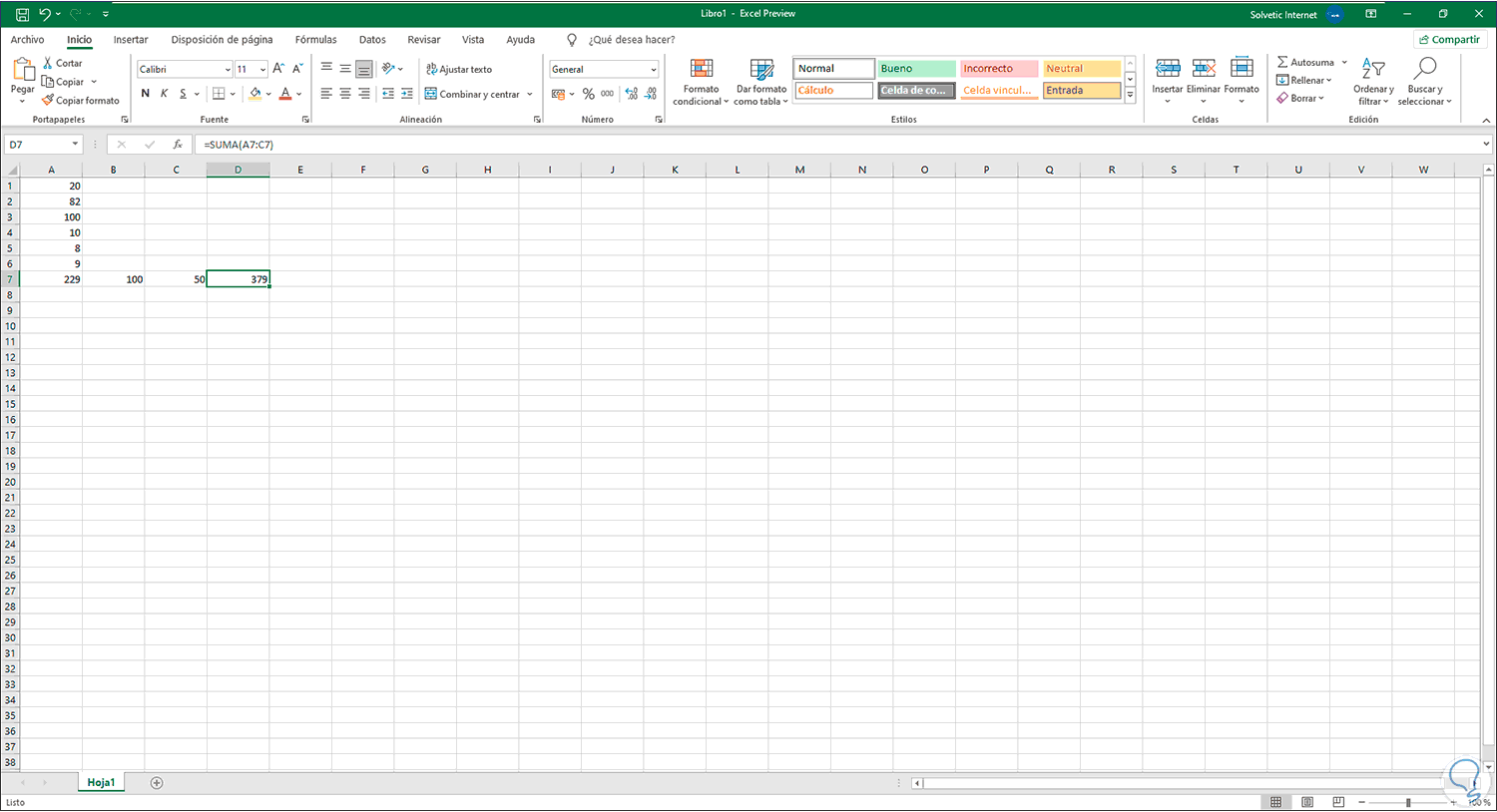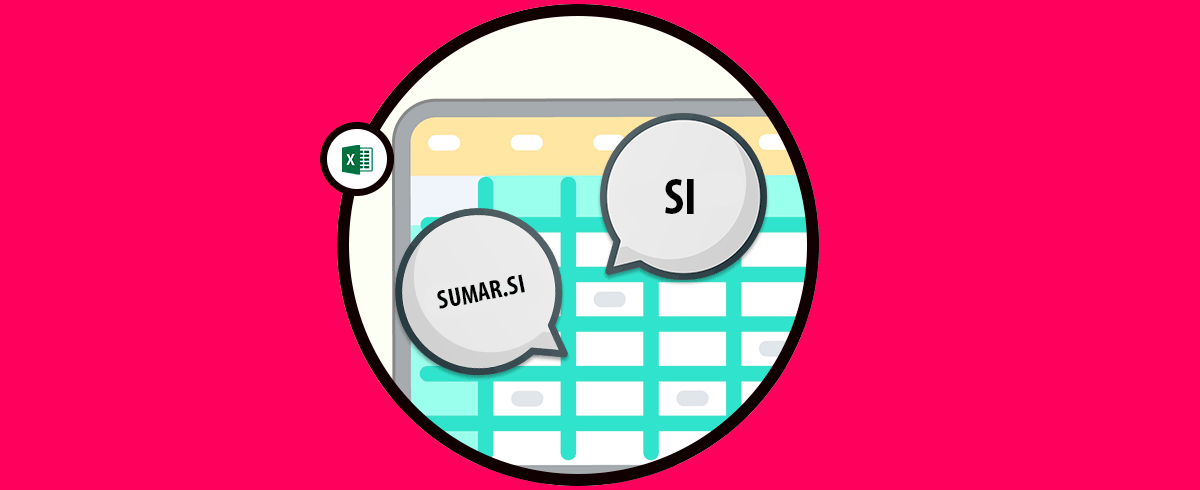Excel 2019 (y en sus ediciones disponibles), es una aplicación de Office que nos ofrece un gran conjunto de funciones para trabajar y gestionar los datos de una forma dinámica, segura, sencilla y con los resultados precisos. En Excel 2019 normalmente manejamos una gran cantidad de datos numéricos y de las funciones más populares para trabajar allí es sumar los datos, Excel 2019 nos permite sumar todo un rango de datos o bien solo algunas celdas en especial.
Desde Excel podemos gestionar grandes bases de datos que precisan de fórmulas o gestiones condicionantes entre ellos de una forma más sencilla y matemática. La función suma es una de las fórmulas más extendidas cuando hablamos de datos en Excel. Solvetic te explicará cómo usar la función SUMA para realizar de manera integral este tipo de acción en la hoja de cálculo.
Como usar la función SUMA en Excel 2019, 2016
Abrimos Excel, en primer es posible realizar la suma de diversas celdas usando la siguiente sintaxis:
+celda1+celda2
Podemos ver resaltadas las celdas a sumar, al pulsar Enter automáticamente se asume la función de suma con el resultado preciso de las celdas seleccionadas:
Ahora, si el objetivo es sumar todo el rango, allí entra en juego la función SUMA, para sumar un rango de celdas, usaremos la sintaxis:
=SUMA(celda_inicial:celda_final)
Excel resaltará el rango que ha sido seleccionado, pulsamos Enter para ver el resultado de la operación:
Esta función es posible tanto vertical como horizontalmente, por ejemplo, hemos ingresado datos en columnas diferentes y hemos aplicado la selección del rango con la función SUMA:
Al pulsar Enter se dará el resultado de la suma de estas celdas:
Gracias a la función SUMA se tendrán los resultados exactos de cada operación en Excel 2019.